Схема функциональной структуры
Документ "Схема функциональной структуры" содержит:
- 1) элементы функциональной структуры АС (подсистемы АС); автоматизированные функции и (или) задачи (комплексы задач); совокупности действий (операций), выполняемых при реализации автоматизированных функций только техническими средствами (автоматически) или только человеком;
- 2) информационные связи между элементами и с внешней средой с кратким указанием содержания сообщений и (или) сигналов, передаваемых по связям, и при необходимости, связи других типов (входимости, подчинения и т. д.);
- 3) детализированные схемы частей функциональной структуры (при необходимости).
2.6.1. Документ содержит разделы:
- 1) характеристики комплекса задач;
- 2) выходная информация;
- 3) входная информация.
2.6.2. В разделе "Характеристики комплекса задач" приводят:
- 1) назначение комплекса задач;
- 2) перечень объектов (технологических объектов управления, подразделений предприятия и т.п.), при управлении которыми решают комплекс задач;
- 3) периодичность и продолжительность решения;
- 4) условия, при которых прекращается решение комплекса задач автоматизированным способом (при необходимости);
- 5) связи данного комплекса задач с другими комплексами (задачами) АС;
- 6) должности лиц и (или) наименования подразделений, определяющих условия и временные характеристики конкретного, решения задачи (если они не определены общим алгоритмом функционирования системы);
- 7) распределение действий между персоналом и техническими средствами при различных ситуациях решения комплекса задач.
2.6.3. Раздел "Выходная информация" содержит:
- 1) перечень и описание выходных сообщений;
- 2) перечень и описание имеющих самостоятельное смысловое значение структурных единиц информации выходных сообщений (показателей, реквизитов и их совокупностей, сигналов управления) или ссылку на документы, содержащие эти данные.
2.6.3.1. В описании по каждому выходному сообщению следует указывать:
- 1) идентификатор;
- 2) форму представления сообщения (документ, видеокадр, сигнал управления) и требования к ней;
- 3) периодичность выдачи;
- 4) сроки выдачи и допустимое время задержки решения;
- 5) получателей и назначение выходной информации.
2.6.3.2. В описании по каждой структурной единице информации следует указывать:
- 1) наименование;
- 2) идентификатор выходного сообщения, содержащего структурную единицу информации;
- 3) требования к точности и надежности вычисления (при необходимости).
2.6.4. Раздел "Входная информация" должен содержать:
- 1) перечень и описание входных сообщений (идентификатор, форму представления, сроки и частоту поступления);
- 2) перечень и описание структурных единиц информации входных сообщений или ссылку на документы, содержащие эти данные.
2.6.4.1. В описании по каждой структурной единице информации входных сообщений следует указывать;
- 1) наименованне;
- 2) требуемую точность ее числового значения (при необходимости);
- 3) источник информации (документ, видеокадр, устройство, кодограмма, информационная база на машинных носителях и т. д.);
- 4) идентификатор источника информации.
2.6.5. Допускается давать в виде приложений иллюстрационный материал, таблицы или текст вспомогательного характера, а также документы, имеющие самостоятельные обозначения (чертежи форм документов, описание массивов информации, схемы и т. д.).
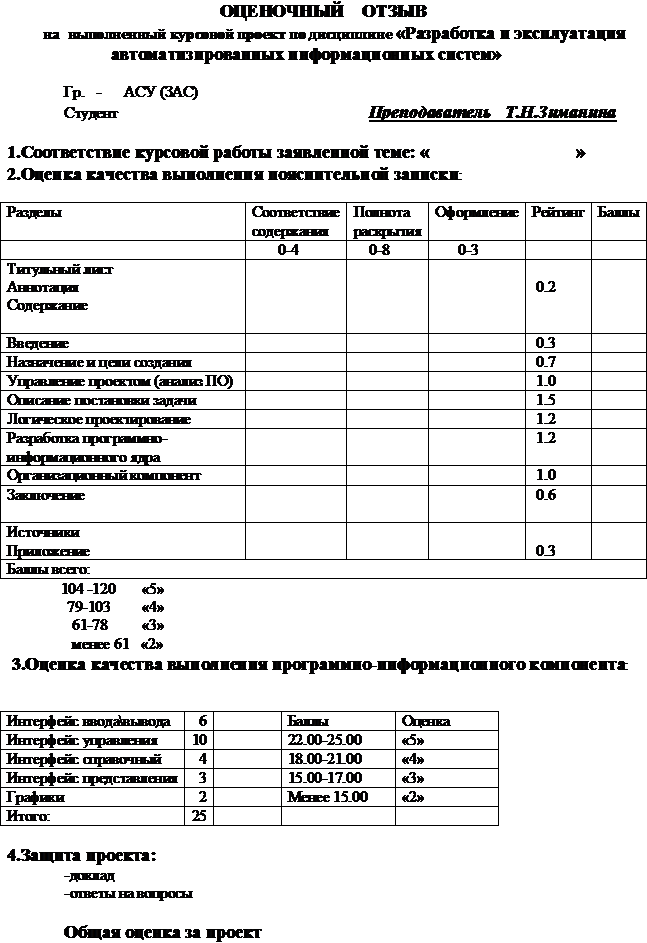
ПРИМЕР ОПИСАНИЯ ПОЛЬЗОВАТЕЛЬСКОГО ИНТЕРФЕЙСА И ПРОГРАММНЫХ МОДУЛЕЙ
При разработке пользовательского интерфейса надо учитывать, что пользователю должна быть предоставлена возможность:
- ввода информации;
- редактирования;
- просмотра;
- удаления данных;
- поиска по запросу;
- вывода на печать отчётов.
Наиболее простой и рациональный метод решения данных требований это создание программы с графическим интерфейсом.
При разработке программы, необходимо соблюдать некоторые требования (приведённые ниже), которые облегчат работу пользователя.
- информация должна быть расположена так, чтобы к ней было удобно обращаться;
- информация должна быть объединена в логически связанные группы для более легкого ее уяснения;
- на экране не должно размещаться одновременно слишком много информации, так как это затрудняет ориентацию в ней. При необходимости отобразить большие объемы информации целесообразно выводить ее по частям, используя средства прокрутки, различные многостраничные элементы и т.д.;
- следует обратить внимание на выбор шрифтов для отображения информации;
- желательно для оформления использовать графические элементы: фигуры, рисунки, фотографии и т. д.
Исходя из этих требований проектируется интерфейс программы.
При запуске приложения появляется окно входа в систему [рис.1].

Рис.1
При нажатии кнопки “Выход” приложение закрывается.
Обработчик событий для кнопки «Выход»:
Quit
При нажатии кнопки “Продолжить” открывается форма Главное меню. Обработчик событий для кнопки «Продолжить»:
release thisform
do form glav
Форма – Главное меню (рис.2).

Рис.2
При выборе из главного меню пункта меню «Прием на работу» открывается форма (рис.3).
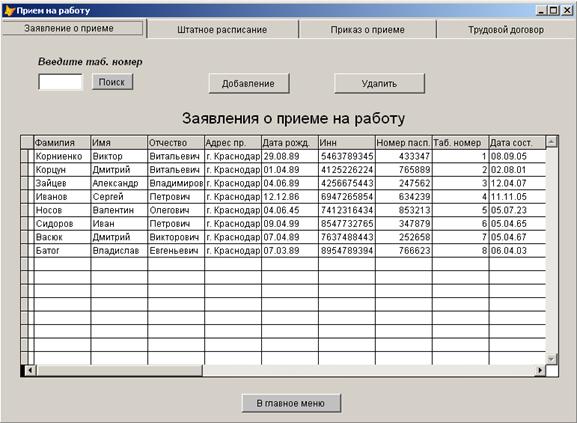
Рис.3
Обработчик событий кнопки “Поиск”:
SELECT zayav_o_pr
LOCATE FOR; tab_nomer=VAL(thisform.pageframe1.page1.text1.value)
thisform.Refresh()
if found()
else
messagebox('Запись не найдена!',0,'Сообщение системы')
endif
Обработчик событий кнопки “Добавление”:
thisform.Release
DO FORM zayav_dob
При нажатии на эту кнопку запустится следующая форма (рис.4)

Рис.4
При нажатии на кнопку “Отмена” текущая форма закроется и запустится форма предыдущая “Прием на работу”.
Если заполнены текстовые поля в форме, нажав на кнопку “Добавить” появится сообщение
 , то запись базы данных заполнена.
, то запись базы данных заполнена.
При выборе вкладки «Штатное расписание» из формы “Прием на работу” мы видим следующее (рис.5).

Рис.5
Обработчик событий для кнопки “Поиск” аналогичен для всей системы:
SELECT Имя_таблицы
LOCATE FOR tab_nomer=VAL(thisform.pageframe1.pageN.text1.value)
thisform.Refresh()
if found()
else
messagebox('Запись не найдена!',0,'Сообщение системы')
endif
Обработчик событий для кнопки “Главное меню” или “В главное меню”
также аналогичен для всей системы:
thisform.Release
DO FORM glav
Обработчик событий кнопки “Удалить”аналогичный:
select Имя_таблицы
IF MESSAGEBOX('Вы действительно хотите УДАЛИТЬ сотрудника???','Сообщение системы',4+32+256)=6 then
DELETE
PACK
thisform.pageframe1.pageN.gridN.recordsource= ‘Имя_таблицы’
thisform.pageframe1.pageN.gridN.ColumnN.Header1.Caption='Название_поля'
thisform.pageframe1.pageN.gridN.ColumnN.Header1.Caption='Название_поля'
thisform.pageframe1.pageN.gridN.ColumnN.Header1.Caption='Название_поля'
thisform.pageframe1.pageN.gridN.ColumnN.Header1.Caption='Название_поля'
…
GO top
thisform.pageframe1.pageN.gridN.setfocus
ELSE
MESSAGEBOX('Вы никого не удалили!',48,'Система')
RETURN
ENDIF
Обработчик событий кнопки “Печать”- стандартный для вызова формы:
thisform.Release
DO FORM Имя_формы
При нажатии на кнопку “Печать” запустится форма (рис.6).

Рис.6
Обработчик событий кнопки “Печать” стандартный для всех форм:
a=VAL(thisform.text1.Value)
REPORT FORM Название_отчета TO PRINTER NOCONSOLE FOR tab_nomer=a
thisform.Release
DO FORM Имя_формы
Обработчик событий кнопки “Просмотр” стандартный для всех форм:
a=VAL(thisform.text1.Value)
REPORT FORM Название_отчета PREVIEW FOR tab_nomer=a
Обработчик событий кнопки “Отмена” стандартный для всех форм:
thisform.Release
DO FORM Имя_формы
